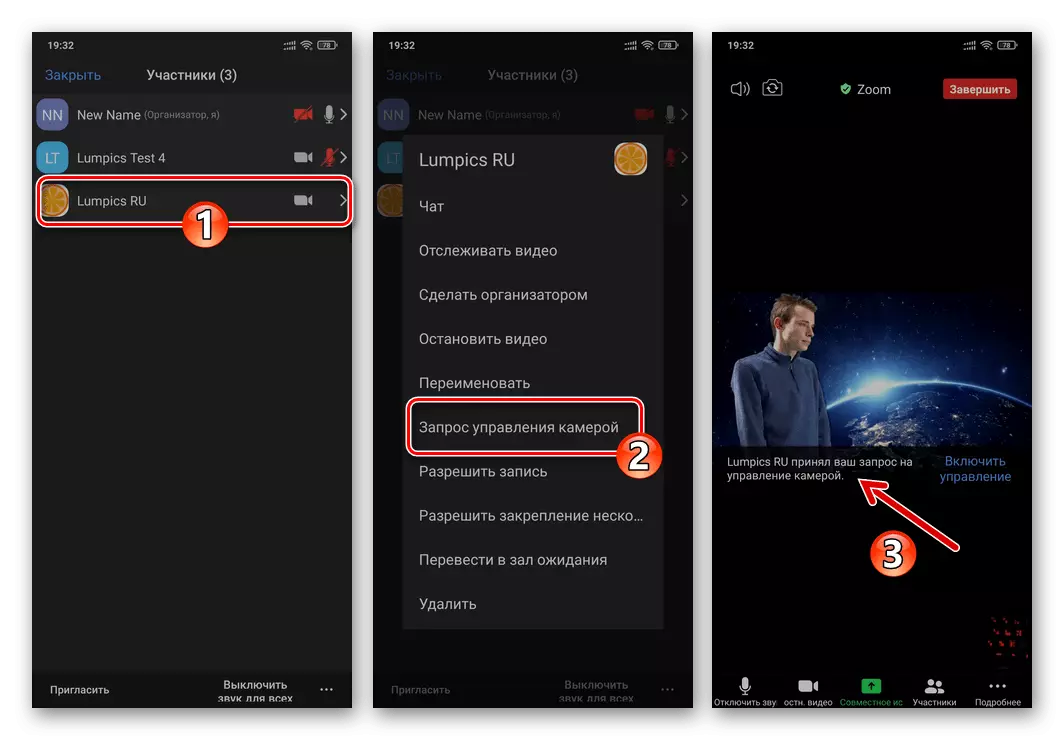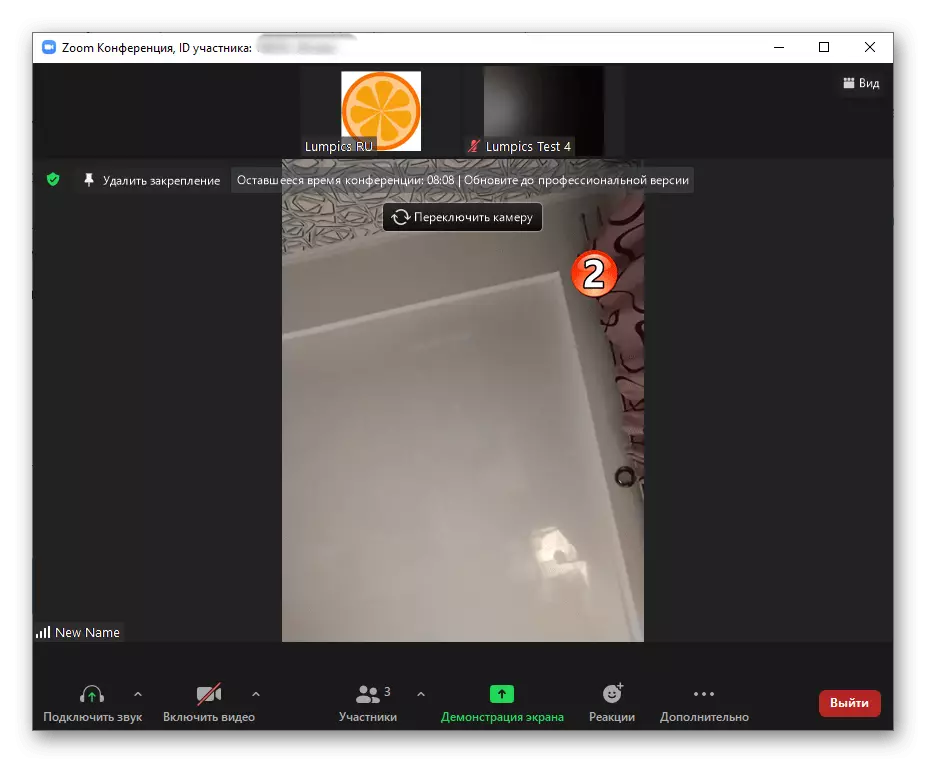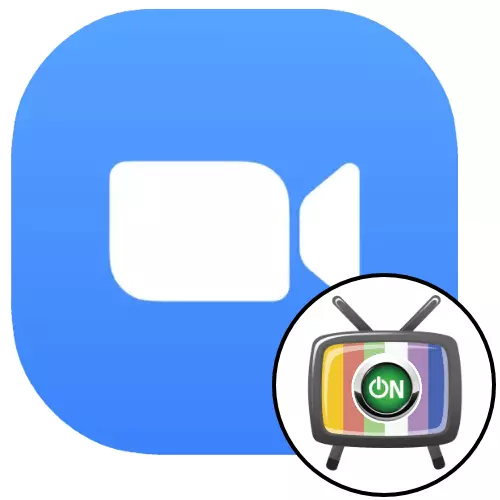
ይህ ርዕስ የርቀት PCs እና በተንቀሳቃሽ መሣሪያዎች ላይ ነው ያለውን አገልግሎት ክፍለ በኩል ተደራጅተው ቆይተዋል ማን ተጠቃሚዎች ውስጥ ካሜራዎች መካከል እንዲካተቱ ይጠቁማሉ ዘንድ ድግሱ ይገልጻል. በ Windows, ለ Android እና ለ iOS ZOOM ውስጥ የራስዎን የቪዲዮ ቀረጻ መሣሪያ አግብር ዘዴዎች ላይ የእኛ ድረ ገጽ ላይ የተለየ ይዘት ውስጥ ተገልጿል:
ተጨማሪ ያንብቡ: ዊንዶውስ, ለ Android እና ለ iOS ZOOM ውስጥ ካሜራውን አንቃ
አማራጭ 1: ዊንዶውስ
እርግጥ ነው, አንድ ሰው አንድ በካሜራ የተያዙ ወደ የማጉላት ውስጥ, የቪዲዮ ዥረት ብቻ የመጀመሪያ የተፈለገውን ከሆነ ሌላ የአገልግሎት ተሳታፊዎች በመመልከት, እና ለማካተት መፍቀድ ሊገኝ ይችላል ቪዲዮ በግዳጅ ተግባራት አሉ ሥርዓት ውስጥ "ሌላ ሰው ነው" የለም እና ሊሆን አይችልም. በተመሳሳይ ጊዜ, ይገኛል አደራጅ ጉባኤ, ፒሲ ለ ZOOM ፕሮግራም አማካኝነት የሚከተለውን መመሪያ ውስጥ የተገለጸው ነው ተፈታታኝ ሁኔታ "ቪዲዮ ለማንቃት እርስዎ መጠየቅ".
የ ጉባኤ ውስጥ የተለመደ ተሳታፊዎች ምንም ተጨማሪ ማይክሮፎን ውስጥ ከተወሰነ ተጠቃሚ ጋር ካሜራውን መክፈት ወይም ውይይት ለመላክ ጥያቄውን ለድምጽ እንዴት ይልቅ አለ ከግምት በታች ያለውን ችግር ለመፍታት.
- ወደ ጉባኤ ወደ በመውሰድ, ወደ ZOOM መስኮት ግርጌ ላይ አሞሌው ውስጥ ያለውን አግባብ የሆነውን አዝራር ላይ ጠቅ በማድረግ በውስጡ የተሳታፊዎች ዝርዝር ይደውሉ.
- ተጠቃሚው ስም የመዳፊት ውሰድ; ይህም ካሜራውን መግበር አለበት.
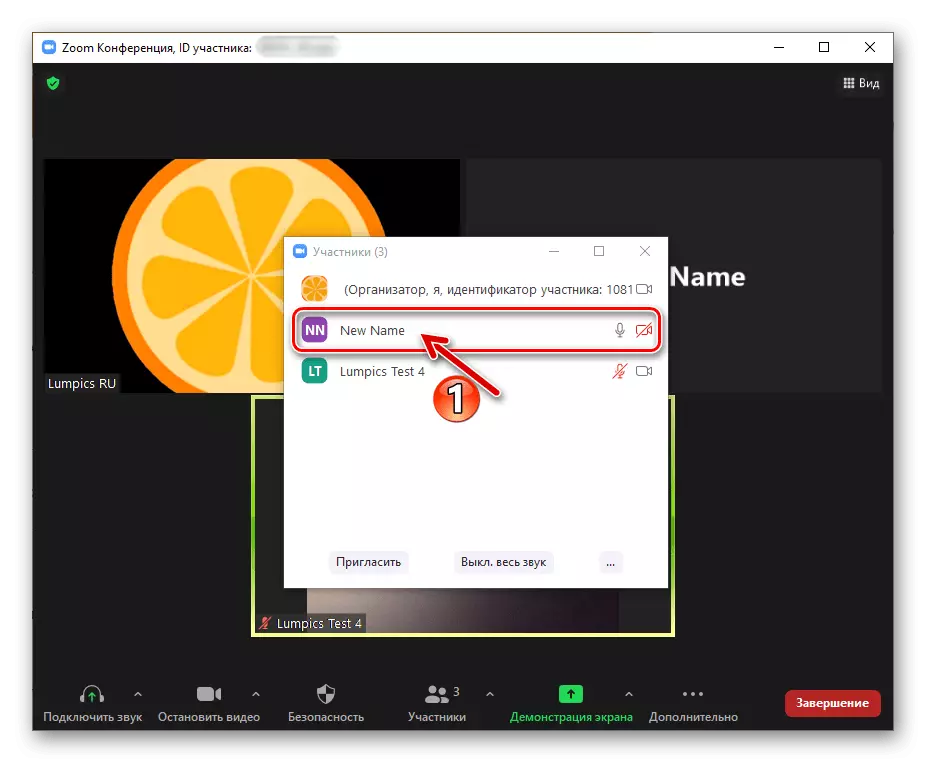
በአካባቢው የሚታየውን "ከፍተኛ" አዝራር ላይ ጠቅ ያድርጉ.
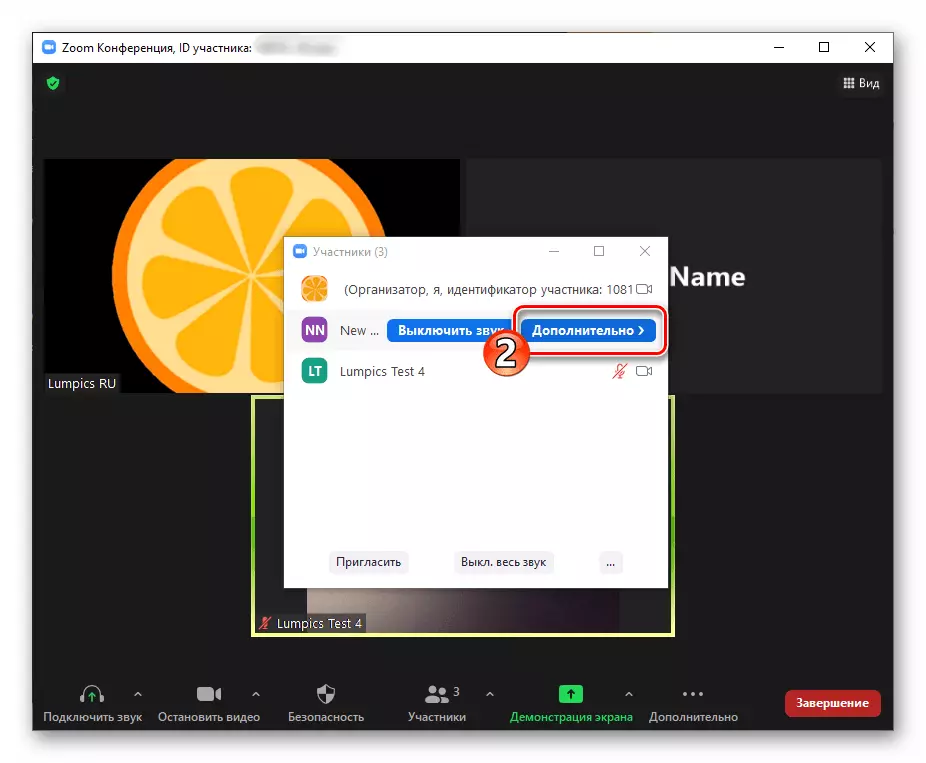
ከሚታይባቸው, ጠቅ ምናሌ ውስጥ "ቪዲዮ አንቃ ጠይቅ".
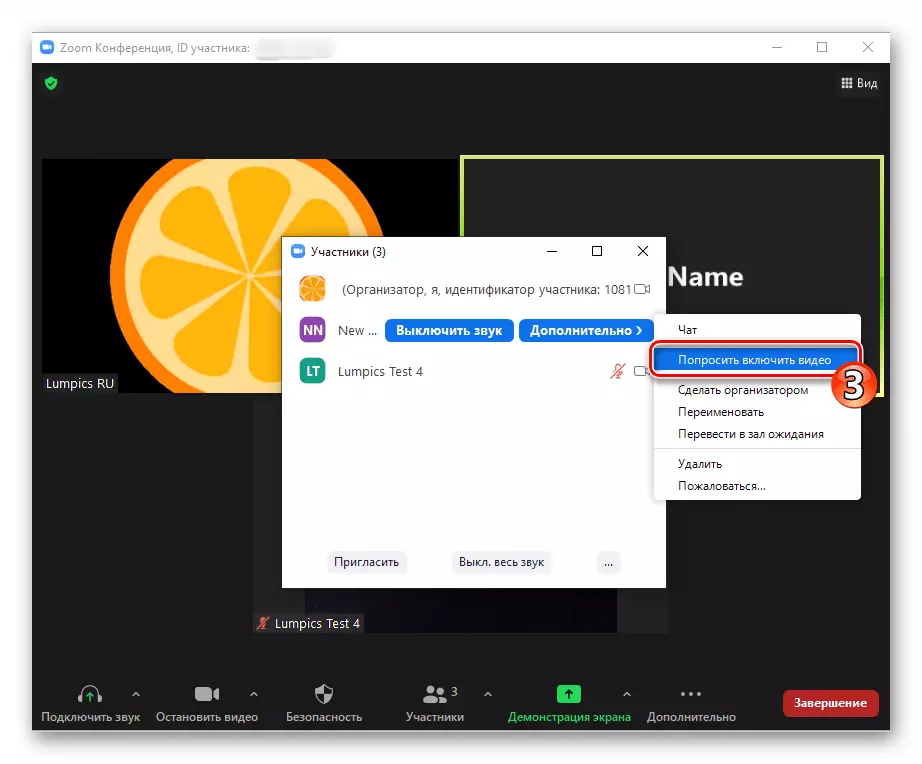
ከግምት ስር አማራጭ ሌላ ጥሪ አማራጭ አለው:
- የ ጉባኤ መስኮት ውስጥ, አንድ የተወሰነ ተሳታፊ ስም ጋር አካባቢ ላይ መዳፊት.
- የ "..." አዝራር ላይ ጠቅ ያድርጉ የላይኛው ቀኝ ጥግ ላይ ይታያል.
- የሚገኙ እርምጃዎች የሚታየውን ምናሌ ውስጥ "ቪዲዮ አንቃ ጠይቅ» ን ጠቅ ያድርጉ.
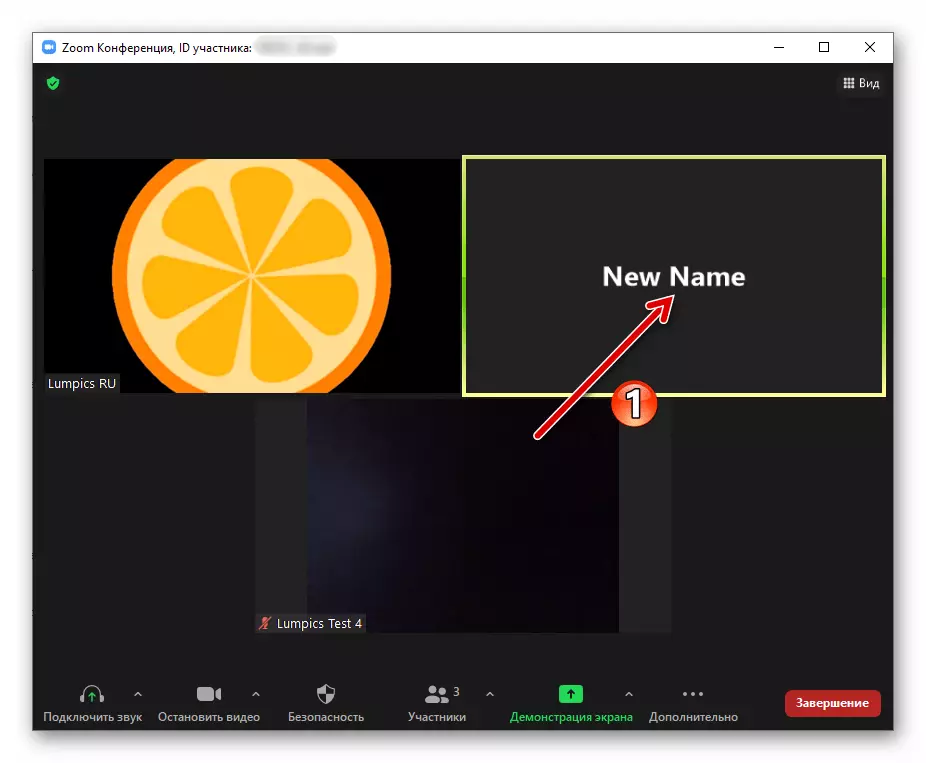
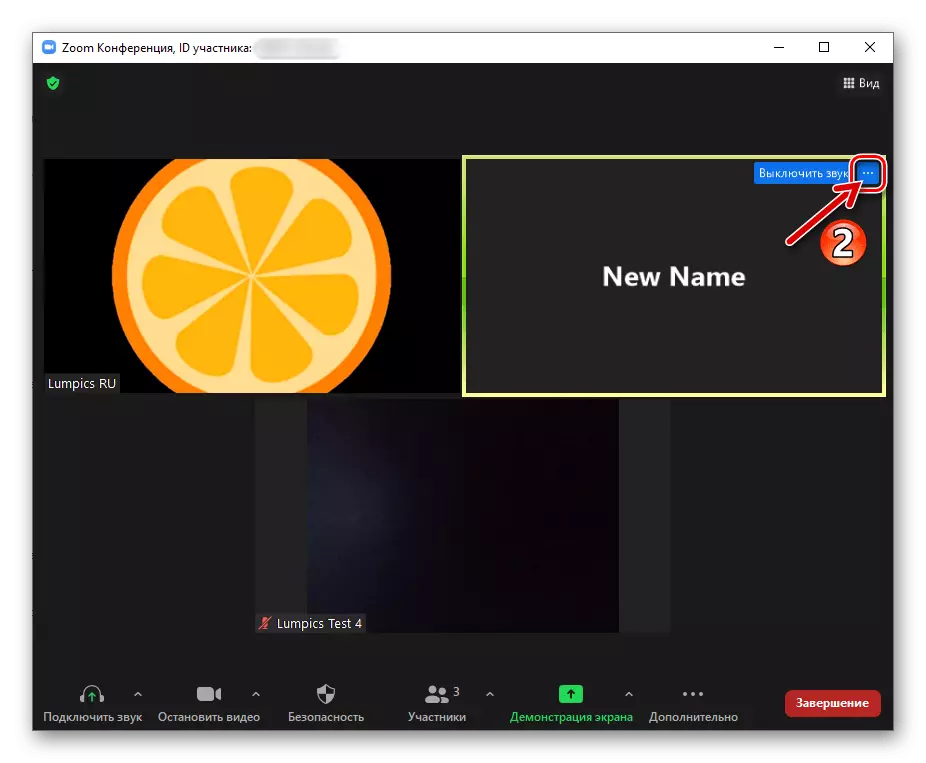
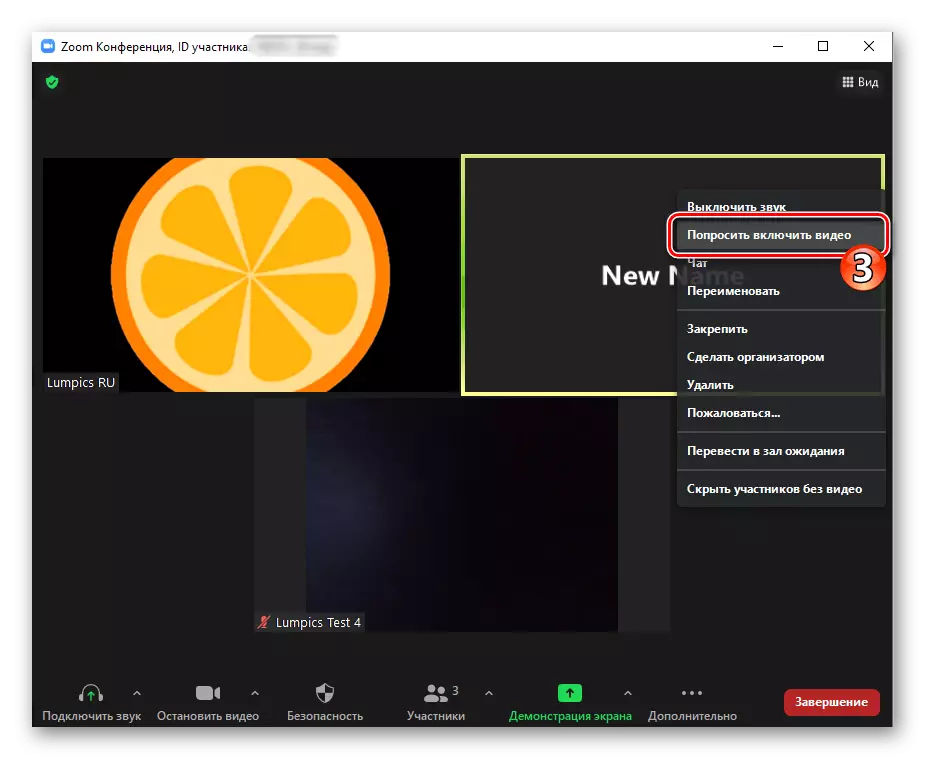
- ካጠናቀቁ በኋላ እርምጃዎች አንዱ, አገልግሎት ሌላ አባል, በቅደም, "የእኔ ቪዲዮ ማካተት" ማሳወቂያ "አደራጅ ቪዲዮ ማካተት እርስዎ ጠየቀ" ይቀበላሉ እና ማረጋገጥ ይችላሉ ወይም መሣሪያ ላይ ጠቅ በማድረግ ውድቅ ይሆናል ከላይ የተገለጸው ወይም "በኋላ ላይ."
- በሌላ ተጠቃሚ የቪዲዮ ስርጭቱ ከጀመረበት ላይ አዎንታዊ ውሳኔ ልጅነትና የተነሳ, በዙሪያው እውነታ ስዕል ወዲያውኑ ZOOM ያለውን መስኮት እና የመስመር ጉባዔ ሌሎች ተሳታፊዎች አገልግሎት ውስጥ ይታያል.
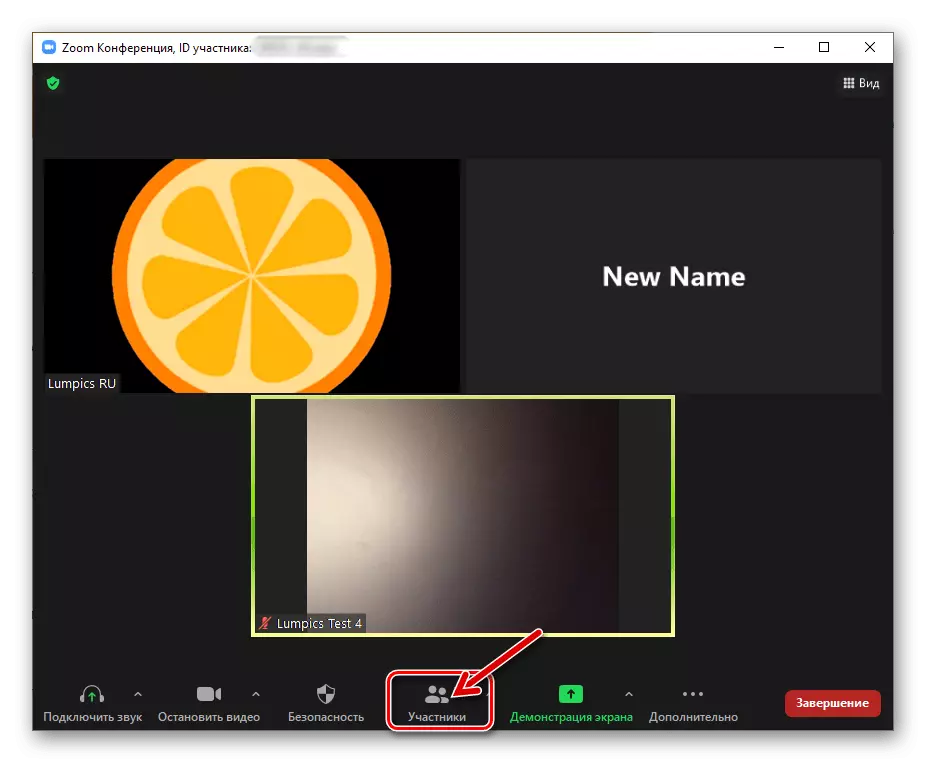
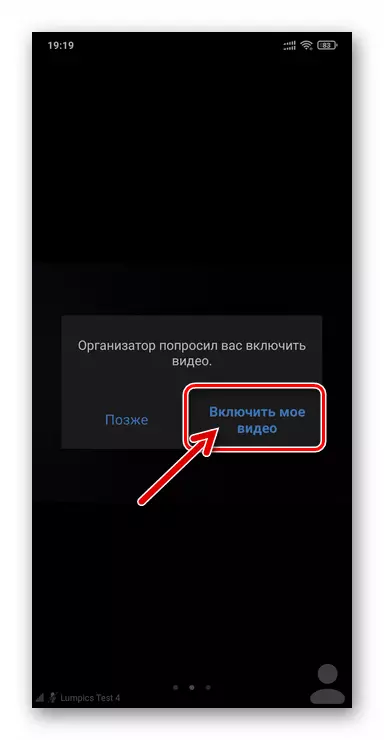

አማራጭ 2: በ Android እና iOS
የተንቀሳቃሽ ስልክ መተግበሪያ አጉላ, አማራጭ ሥራ "ቪዲዮ አንቃ ጥያቄ" እና ፒሲ ላይ ከላይ የተገለጸው ደንበኛ ውስጥ ተመሳሳይ መመሪያዎች መሠረት ይባላል.
- መስመር ጉባኤ ገጹ ላይ መሆን, ዋና አካባቢ ላይ መታ በታች አሞሌው ምክንያት. "ተሳታፊዎች" ጠቅ ያድርጉ እና በሚቀጥለው ማያ ላይ የማን አድራሻ የካሜራ ለማብራት አንድ ጥያቄ ለመላክ እቅድ ወደ የተጠቃሚ ስም መታ.
- በሚከፈተው ምናሌ ውስጥ, "ቪዲዮ አንቃ ጠይቅ» ን ጠቅ ያድርጉ. አስፈላጊ ከሆነ, ሌሎች ሰዎች ለማግኘት ሂደት መድገም እና ከዚያም ጉባኤ ለመመለስ "ዝጋ" መታ.
- በሌላ ተጠቃሚ የቪዲዮ ስርጭቱ በማንቃት ላይ ውሳኔ ይጠብቁ - ጥያቄዎን በታች እንደ በቅርቡ ጠቅታዎች መጠን "የእኔ ቪዲዮ አንቃ"
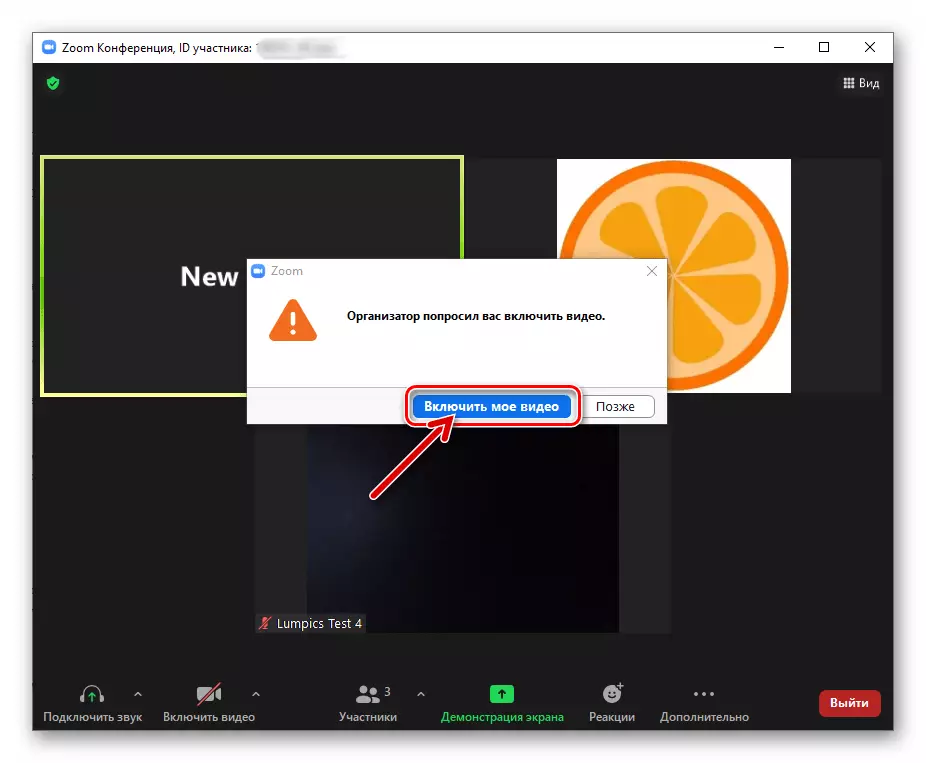
እርስዎ እና ሌሎች ተሳታፊዎች ምስል እይታ መድረስ ይሆናል የግንኙነት ክፍለ ጊዜ ማጉያ በኩል ተደራጅተው.
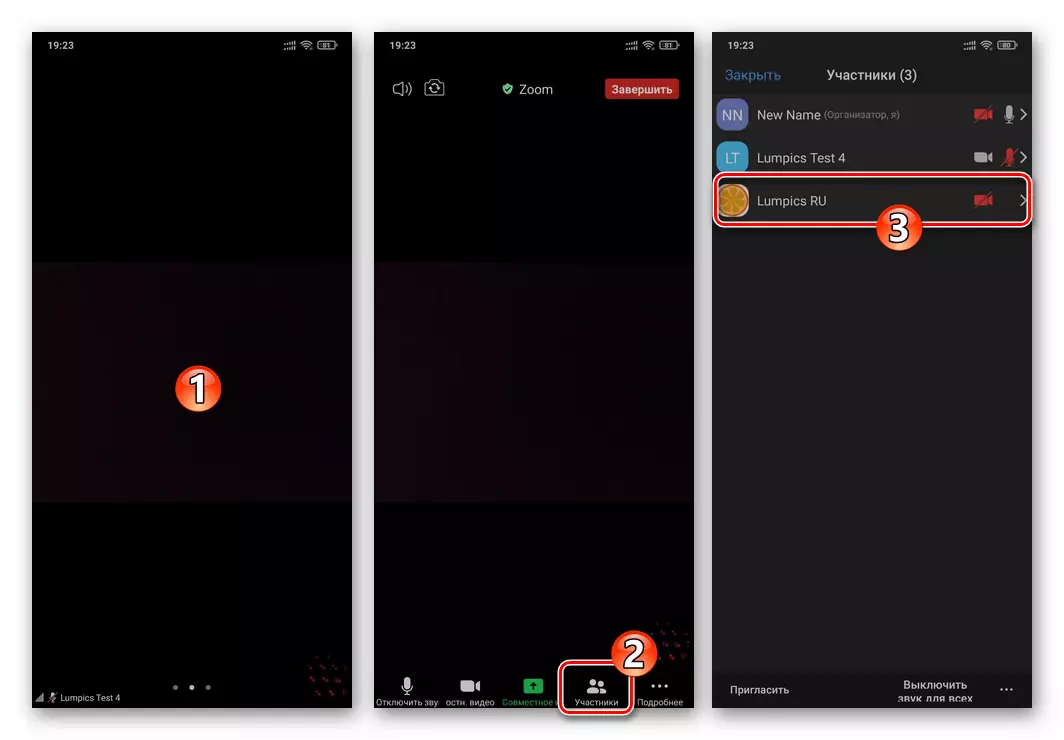
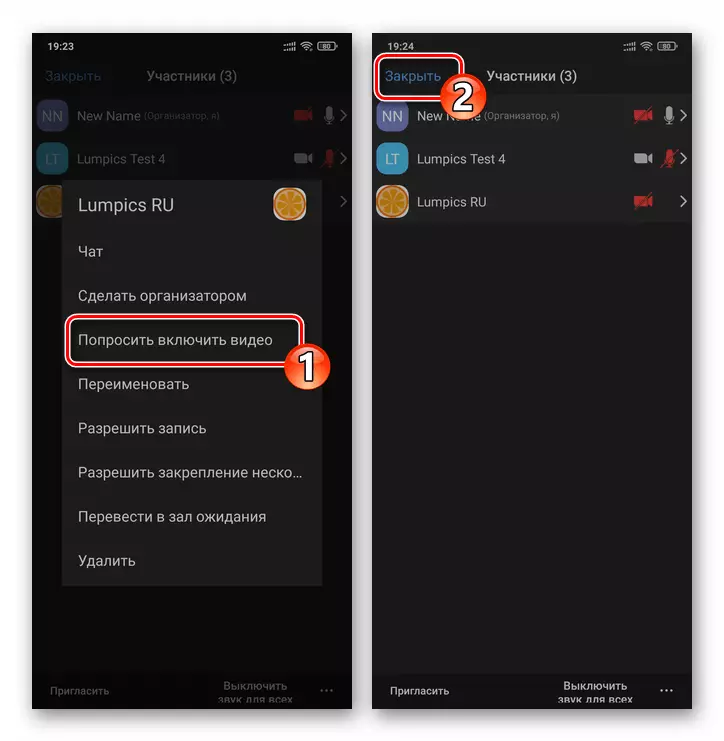

በተጨማሪም. የሌላ ሰው ካሜራ የርቀት መቆጣጠሪያ
አጉላ የቪዲዮ ዥረቶችን በኩል የተተረጎመ, አንድ ተጠቃሚ አንድ የስብሰባ አዘጋጅ በ "ያደረግኩት" የታሰበ ተግባር በተጨማሪ, የምስሉ ሠርቶ ለመጀመር ጋር ሥራ ማደራጀት ጊዜ, ለመክፈት እና ሌላ አጋጣሚ መጠቀም ይችላሉ - "ካሜራ አስተዳደር ". ይህ ባህሪ በሁሉም የመገናኛ ክፍለ ተሳታፊዎች ጥቅም ማግኘት ነው እና በርቀት interlocutors (ተንቀሳቃሽ መሣሪያ ላይ ፒሲ ወይም የፊት / ዋና ካሜራ ላይ በርካታ ከዌብ) የቪዲዮ ቀረጻ መሣሪያዎች መካከል እንዲቀያየር ያስችለዋል.ደረጃ 1: አጉላ መገለጫ ውስጥ ማግበር አማራጮች
በነባሪ, ያላቸውን ካሜራዎች መዳረሻ ጋር ሌሎች ተሳታፊዎች በመስጠት ተግባር እንዲሁ ለመጠቀም ከመቀበል በፊት, የተጠቃሚ መገለጫዎች ውስጥ ቦዝኗል ነው, የሚከተሉትን መመሪያዎች ማጠናቀቅ አለባቸው.
የካሜራ መቆጣጠሪያ በመጠየቅ እና በማቅረብ - ከግምት ስር ግቤት ሰዎች መካከል ያለውን ትስስር ያለውን ግንኙነት ውስጥ ተሳታፊ በሁለቱም ውስጥ መካተት አለበት!
- ከማንኛውም የድር አሳሽ ክፈት, ኦፊሴላዊ ጣቢያ ለማሳነስ የሚከተለውን አገናኝ ይሂዱ.
የመስመር ስብሰባዎች መካከል ድርጅት ድርጅት ይፋ ድረ ገጽ አጉላ
- የድረ-ገጹ አናት ላይ, መግባት "ውስጥ ምዝግብ ማስታወሻ" ን ጠቅ ያድርጉ.
- ፓራሜትር ክፍል ዝርዝር ገጽ ከ መገለጫ "የመገለጫ ቅንብሮች» ይሂዱ.
- በ "ጉባኤ" ትር ላይ ያለውን መረጃ በኩል ሸብልል
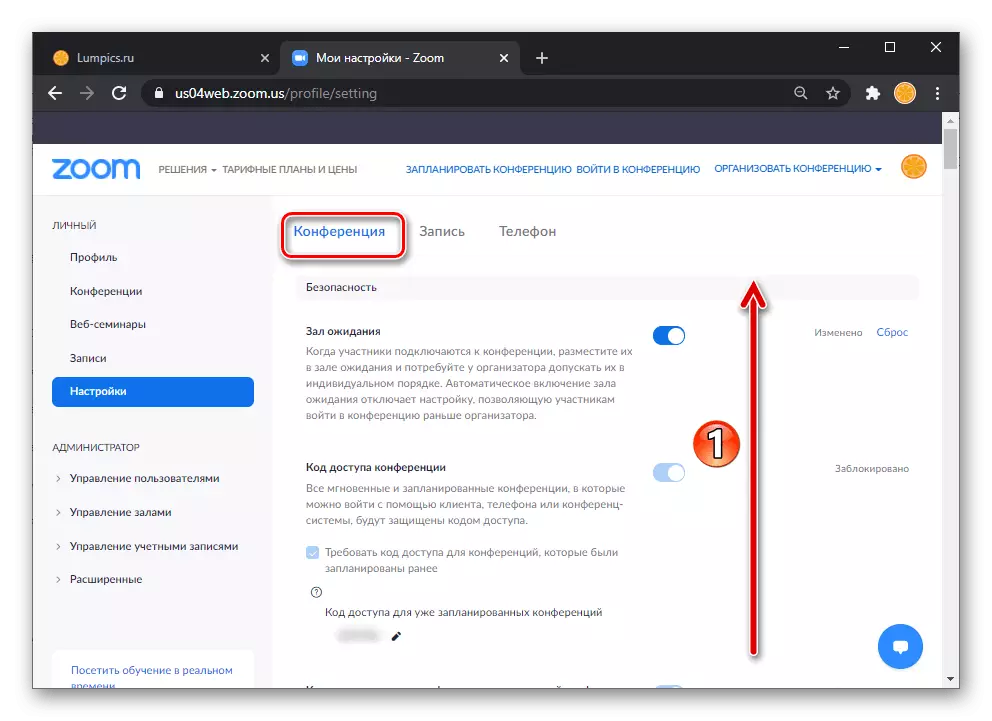
የ የማገጃ በፊት "ወደ ጉባኤ ላይ (እንዲራዘም)".
- እዚህ አማራጭ "የርቀት ካሜራ አስተዳደር" አማራጭ ነው -
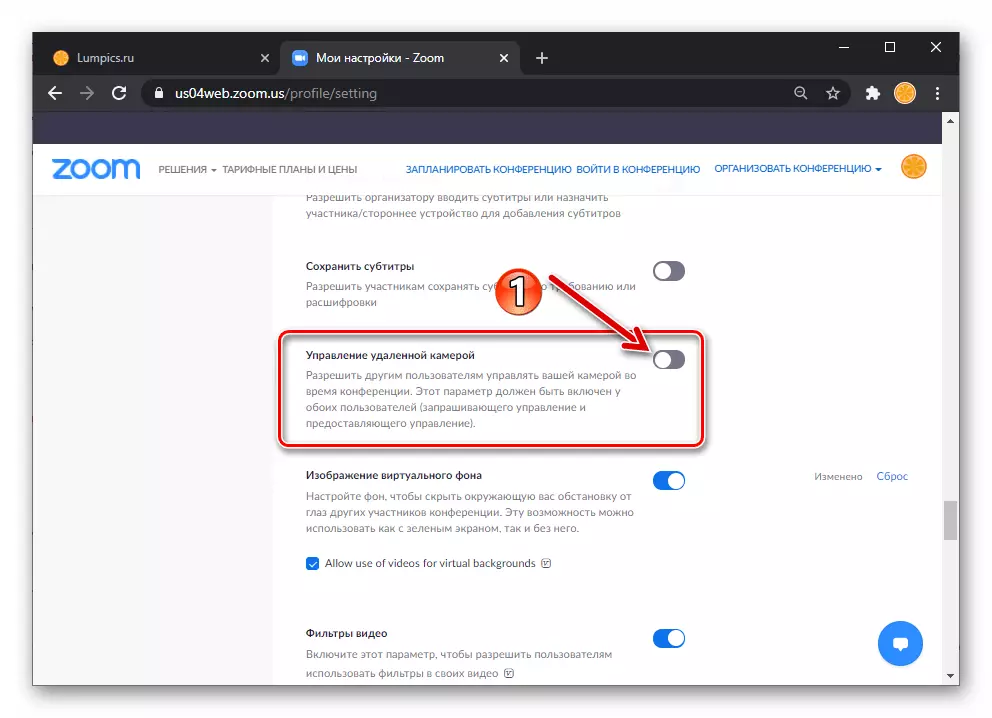
መዳፊት የ «ተካቷል" ቦታ መብት ማብሪያ መብት ላይ ጠቅ ያድርጉ.


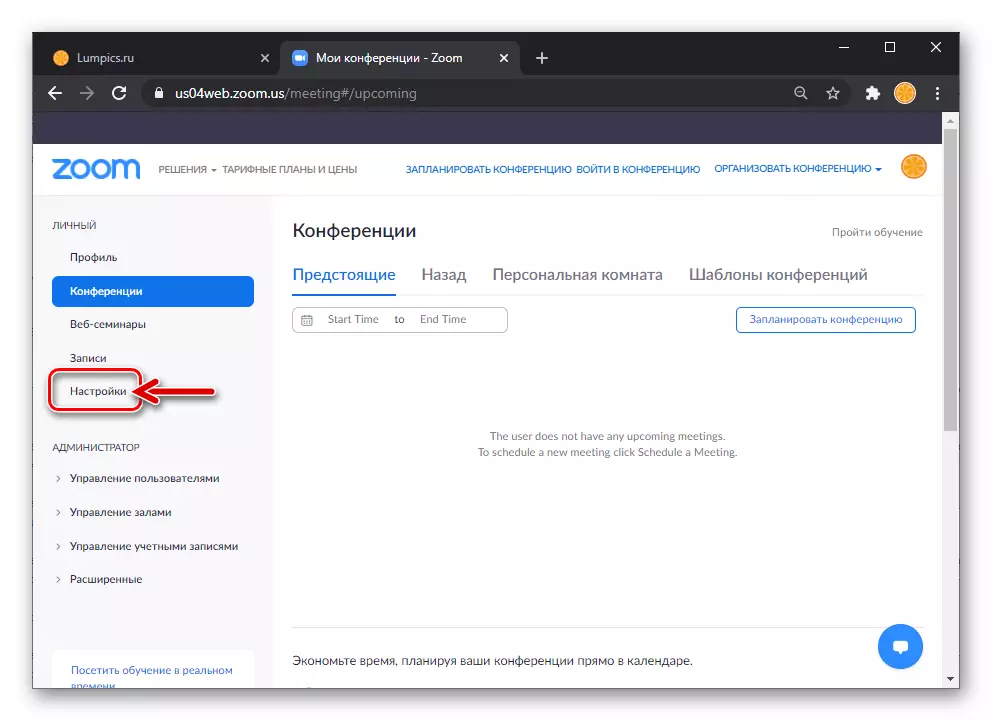
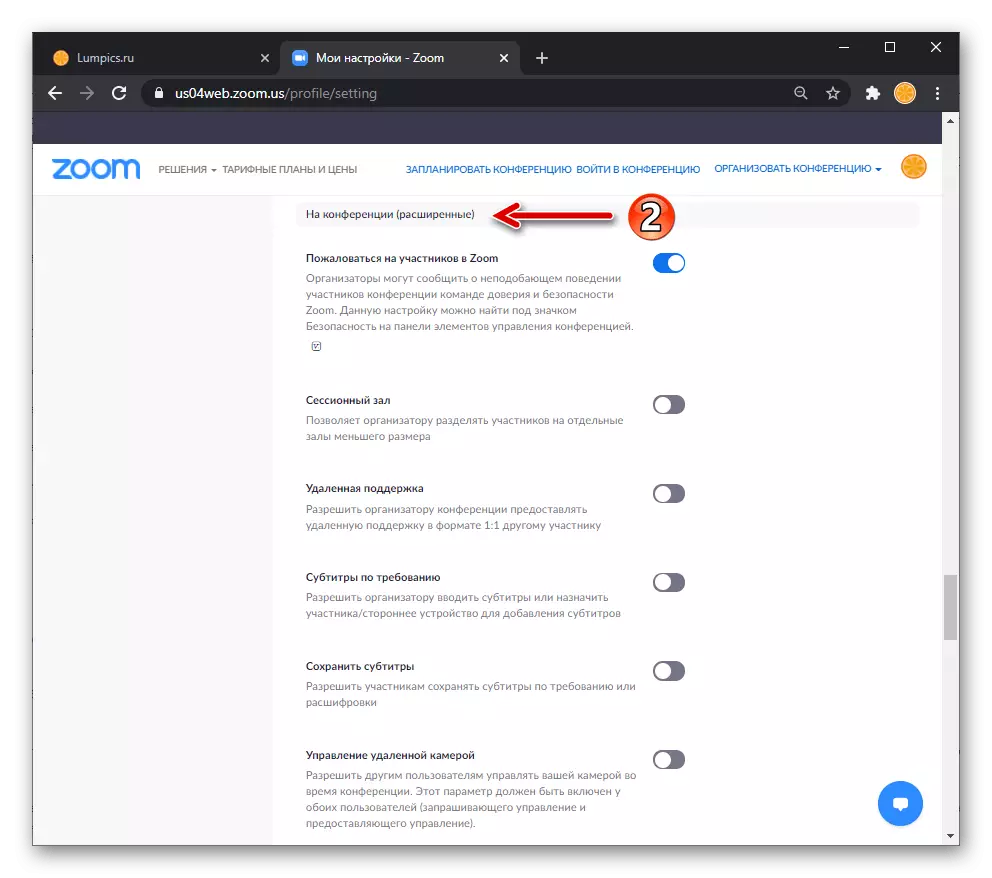

ደረጃ 2: የርቀት የካሜራ መቆጣጠሪያ መጠቀም
- የ አጉላ ጉባኤ በመቀላቀል, በውስጡ ተሳታፊዎች አንዱ ካሜራውን መድረስ አንተ ጠይቅ:
- ውስጥ ለ Windows አጉላ. ከሚታይባቸው, "የካሜራ አስተዳደር" ን ይምረጡ መሆኑን ምናሌ ውስጥ ያለውን መስኮት ሌላ ተጠቃሚ አካባቢ ማሳያ ላይ ቀኝ-ጠቅ ያድርጉ.
- በኩል መጠይቅ ለመላክ የተንቀሳቃሽ ትግበራ አጉላ ወደ ስብሰባ, የሚፈለገው ተጠቃሚ ስም በ መታ ጋር የተገናኙ ዝርዝር ይደውሉ የሚታየው ምናሌ ውስጥ "የካሜራ አስተዳደር» ን ጠቅ ያድርጉ.
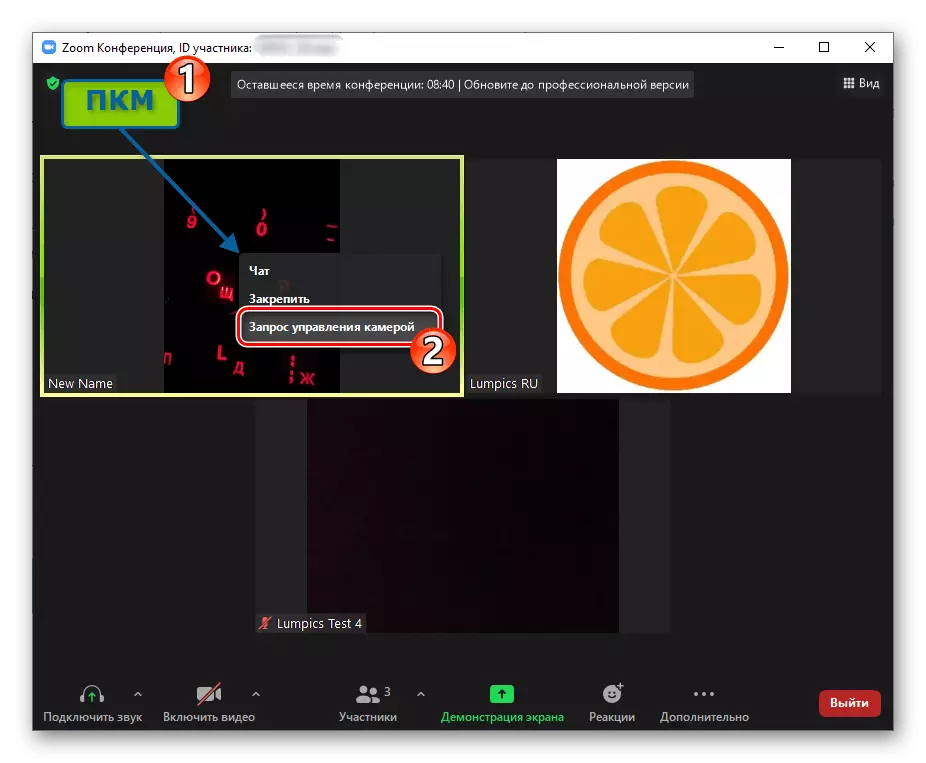
- ቀጥሎ በራሱ ማመልከቻ ማጉያ ውስጥ የተቀበሉትን ጥያቄውን ለማረጋገጥ በሌላ ተጠቃሚ ያስፈልገዋል, እና በዚህም እንደ አጋጣሚ ያገኛሉ
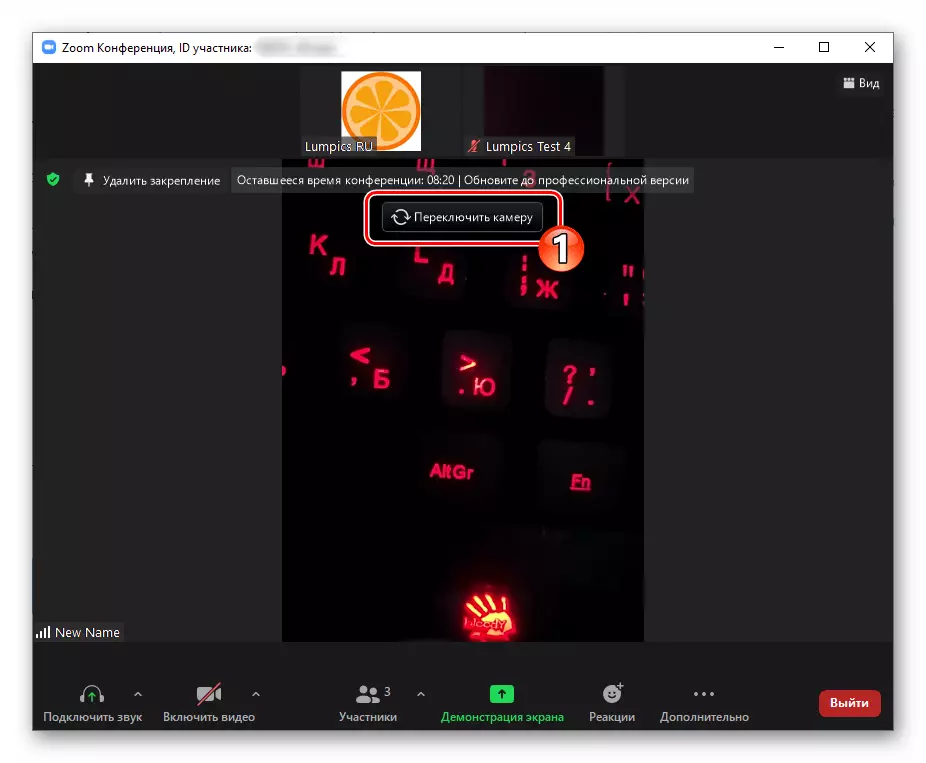
በመስኮት ውስጥ ወይም መሣሪያዎች ቪዲዮ ጅረቶች በርቀት የሚገኙ ካሜራዎች ይያዛል በእርስዎ ማመልከቻ ጉባኤ ማያ ገጽ ላይ ቀይር.